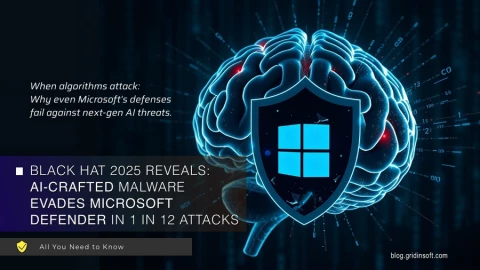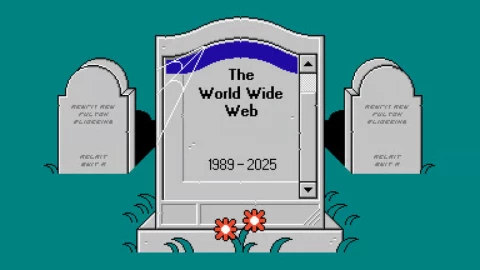Có thể bạn quan tâm
You should upgrade or use an alternative browser.
Có thể bạn quan tâm
6 công cụ AI giúp bạn tô màu cho ảnh đen trắng
Nếu bạn có một vài bức ảnh đen trắng ngày xưa và muốn thêm vào đó một chút màu sắc sinh động, hãy sử dụng một trong những công cụ AI dưới đây để mang quá khứ đến với thực tại.

Trong nhiều năm qua, các công ty sản xuất phim ảnh trên toàn thế giới đã sử dụng những kỹ thuật tốn kém để tô màu các thước phim cổ điển vốn chỉ có hai sắc thái đen và trắng. Nhưng hiện nay, trí tuệ nhân tạo đã mang lại cho mọi người khả năng làm điều đó mà không tốn chút công sức nào. Bạn có thể thêm màu sắc vào những bức ảnh gia đình ngày xưa, những bức ảnh về các sự kiện trong lịch sử, hay thậm chí là những khung hình video đen trắng chỉ trong vài giây.
Phương thức hoạt động của kỹ thuật này như sau: các nhà phát triển sẽ đưa một lượng lớn những bức ảnh màu vào một mạng thần kinh (một phần mềm được dựng theo mô hình chức năng não bộ con người). Dần dần, phần mềm này sẽ học được cách nhận biết các vật thể khác nhau và quyết định được chúng nên có màu gì cho hợp lý.
Những thuật toán như vậy đã được tích hợp vào các dịch vụ trực tuyến cũng như các phần mềm mà bạn có thể tải về và chạy trên máy tính của mình. Nếu mọi chuyện thuận lợi, chúng sẽ cho ra kết quả là những bức ảnh cũ với màu sắc được thêm vào như thể có ma thuật vậy.
Trong bài viết này, chúng ta sẽ cùng điểm qua một số công cụ thêm màu vào ảnh dễ sử dụng và hoàn toàn miễn phí.
1.;DeOldify

Phần mềm mã nguồn mở miễn phí này sử dụng một kỹ thuật AI gọi là Mạng tạo sinh nghịch đảo (GAN), trong đó một mạng thần kinh thứ 2 sẽ đóng vai trò "nhà phê bình" hoặc "người phân biệt" để giúp dạy cho mạng thần kinh thứ nhất tạo ra những bức ảnh chuẩn xác hơn. Kết quả của nó rất ấn tượng: ảnh chân dung, ảnh nội thất, và cả khung cảnh ngoài trời đều hiện ra với những màu sắc chân thực.
Đây là một trong những công cụ tô màu ảnh tốt nhất từng được thử nghiệm, nhưng để tiếp cận được mọi tính năng của nó, bạn cần mày mò một chút. DeOldify chạy trên Ubuntu, một bản phân phối Linux phổ biến, và đòi hỏi kiến thức kỹ thuật kha khá nếu bạn muốn cài đặt nó lên máy tính của mình.
Nhưng nếu bạn không biết cài và sử dụng Ubuntu thì sao? May thay, nhà phát triển Jason Antic đã mở một website cho phép bạn đưa lên các bức ảnh đen trắng và sau đó tải về bức ảnh đã được thêm màu. Điểm trừ lớn nhất của cách làm này là ảnh sẽ bị giảm kích cỡ xuống tối đa 800 pixel dù ở bất kỳ chiều nào.
Nếu bạn không muốn bị giới hạn như vậy, một lựa chọn khác là Google Colab, một dịch vụ trực tuyến cho phép bạn chạy mã viết bằng Python. Trang Github của Antic có đường dẫn đến các notebook chứa 3 phiên bản DeOldify trên Colab, bao gồm phiên bản mặc định là "artistic".
Bạn cần bấm một loạt nút để chạy mã, nhập URL trỏ đến ảnh đen trắng, và chờ một chút để phần mềm tạo ra phiên bản có màu.
Nếu bạn muốn tô màu một bức ảnh trên máy tính của mình, bạn sẽ phải đưa nó lên một website lưu trữ hình ảnh như Flickr hay Imgur. Toàn bộ quy trình có thể trông hơi khó khăn, nhưng không hề phức tạp chút nào. Và trang Github nói trên còn có các đường link dẫn đến một đoạn video hướng dẫn từng bước một để bạn làm theo nữa.
Nếu bạn không muốn tự mày mò, thì nhiều nhà phát triển khác đã tích hợp DeOldify vào các ứng dụng của riêng họ với giao diện người dùng thân thiện hơn. Tiếp theo bên dưới là một vài ứng dụng như vậy.

MyHeritage, một dịch vụ gia phả trực tuyến, cung cấp một phiên bản nâng cao của DeOldify nếu bạn đăng ký gói 199 USD/năm. Công ty này được Antic cấp giấy phép sử dụng công nghệ, và họ miêu tả phần mềm của mình là phiên bản tốt nhất của DeOldify. Và quả thực đó không phải là một tuyên bố vô căn cứ.
Ví dụ, một bức ảnh chụp vùng Big Sur của California có tông xanh dương nhẹ khi được tô màu trong phiên bản cũ, nhưng với MyHeritage, kết quả trông đẹp hơn nhiều. Sau khi đã tô màu cho ảnh, bạn có thể chạy tiếp một tác vụ khác để làm ảnh sắc nét hơn.
Tuy nhiên, nếu bỏ ra 199 USD/năm chỉ để tô màu cho ảnh thì có vẻ quá phung phí. Trên thực tế, ứng dụng chỉ là một phần nhỏ của MyHeritage, vốn cho phép bạn thiết lập các website riêng tư để lập cây phả hệ của gia đình. Bạn có thể thử phần mềm tô màu miễn phí với 10 bức ảnh đầu tiên.
3. Image Colorizer (miễn phí cho Android và iOS)

Đây có thể là lựa chọn tốt nhất nếu bạn muốn sử dụng DeOldify trong một giao diện người dùng đơn giản mà không phải tốn quá nhiều tiền. Nó tồn tại dưới dạng dịch vụ đám mây miễn phí và các ứng dụng cũng miễn phí nốt dành cho Android và iOS.
Nhà phát triển còn cung cấp Picture Colorizer, một ứng dụng Windows có giá 29,95 USD (cho phép dùng thử) với chức năng kết hợp tô màu bức ảnh, loại bỏ các vết xước, và các công cụ xử lý ảnh khác. Phiên bản Mac hiện đang trong giai đoạn beta.
Dịch vụ đám mây Image Colorizer có giao diện kéo-thả đơn giản, cho phép bạn tô màu các bức ảnh với độ phân giải tối đa 3000x3000 pixel.
Chưa hoàn toàn rõ có phải phần mềm này dựa trên DeOldify hay không, nhưng nhìn qua kết quả thì có vẻ là vậy. Trong số tất cả các bức ảnh được thử nghiệm, cả hai chương trình đều cho ra những sản phẩm tương đồng nhau.
4. ColorSurprise AI Pixbim (79,99 USD, có dùng thử)

Phần mềm desktop dễ sử dụng này kết hợp chức năng tô màu bằng AI với các chức năng xử lý hình ảnh, cho phép bạn tinh chỉnh nhiệt độ màu, cường độ màu, độ tương phản, và độ sáng. Phần mềm còn cung cấp một công cụ bút lông (brush) phòng trường hợp bạn muốn sửa nhanh các vùng bị tô màu chưa chính xác. Bạn có thể tô màu từng hình một, hoặc nhiều hình cùng lúc.
Kết quả của ColorSurprise rất ấn tượng, ngang ngửa với DeOldify.
ColorSurprise hiện có trên macOS và Windows. Nó khá đắt, đến 79,99 USD, nhưng bạn có thể tải về bản dùng thử có đặt dấu watermark lên ảnh đã xử lý.
5. Algorithmia Image Colorization

Dịch vụ trực tuyến này, lưu trữ trên website của hãng AI Algorithmia, được phát triển dựa trên nền tảng dự án Colorful Image Colorization của các nhà nghiên cứu Richard Zhang, Phillip Isola, và Alexei Efros.
So với DeOldify, phần mềm này cho kết quả khá hên xui, một số bức ảnh được tô màu khá chuẩn xác trong khi số khác thì không.
Ví dụ, trong bức ảnh Big Sur ở phần 2, một phần bờ biển bị tô thành màu đỏ, và trong một bức ảnh khác, một phần bụi cây màu xanh lá lại bị tô thành màu nâu. Các nhà phát triển đã biết về những vấn đề này trên trang Github của dự án và đang hoàn thiện nó.
6. Movavi Photo Editor (44,95 USD, có dùng thử, dành cho Windows và macOS)

Chương trình biên tập ảnh cơ bản này bao gồm một công cụ tô màu bằng AI. Trong các bài test, nó không cho kết quả tốt như các phần mềm khác đã nêu trong bài viết. Màu sắc của một số bức ảnh khá nhợt nhạt, và trong các bức ảnh chân dung, một số khu vực trên da của chủ thể dường như bị...bay màu!
Điểm an ủi là Movavi Photo Editor cung cấp một loạt các tính năng biên tập ảnh khác, bao gồm khử nhiễu, xoá hậu cảnh, làm mịn da, và nhiều bộ lọc hiệu ứng đặc biệt. Bạn nên cân nhắc phần mềm này nếu muốn một công cụ biên tập ảnh toàn diện với chi phí không quá cao. Nhưng nếu bạn chỉ cần tô màu ảnh, bạn nên tìm chỗ khác.
Tạm kết
Không công cụ tô màu bằng AI nào trong số kể trên là hoàn hảo, nhưng những công cụ tốt nhất sẽ cho ra kết quả chân thực vừa đủ, khiến bạn không bao giờ tin được những bức ảnh đó từng được chụp dưới dạng đen trắng.
Và kể cả khi màu sắc chưa được đậm đà lắm, bạn vẫn có thể sử dụng các phần mềm biên tập ảnh như Adobe Photoshop để tinh chỉnh chúng, hoặc thậm chí là thay thế một màu sắc bằng màu khác.
Vậy lựa chọn nào hợp lý nhất? Ứng dụng MyHeritage, dựa trên một phiên bản cao cấp của DeOldify, cho ra kết quả tốt nhất, nhưng không đáng để bỏ ra 199 USD/năm trừ khi bạn muốn sử dụng cả các tính năng phả hệ khác của dịch vụ này.
Do đó, nếu xét đến mọi tiêu chí, thì Image Colorizer là lựa chọn tốt nhất, vừa cho chất lượng như DeOldify, lại vừa dễ sử dụng, và có phiên bản đám mây miễn phí nữa.
Dù bạn chọn công cụ nào, thì qua bài viết này, hi vọng bạn sẽ có thể mang lại cho ông bà, cha mẹ một vài bất ngờ nho nhỏ khi "hồi sinh" những bức ảnh đen trắng thời xưa, khơi gợi lại những khoảnh khắc đáng nhớ trong quá khứ.
Minh.T.T (theo MakeUseOf)